Le terme « ping », parfois désigné par l’acronyme « Pocket Internet Groper », fait référence à une méthode qui évalue le temps nécessaire pour que les données effectuent un aller-retour entre deux appareils connectés à un réseau. Exprimé en millisecondes, le ping est un indicateur essentiel dans le contexte des jeux en ligne. La différence entre un ping élevé et un ping faible peut être déterminante, par exemple, pour réussir ou échouer un tir dans un jeu de tir à la première personne. Bien que League of Legends ne présente pas le ping par défaut, si vous constatez des ralentissements malgré une configuration PC correcte, un ping élevé peut être en cause. Si vous êtes un joueur de League of Legends, vous vous êtes peut-être déjà demandé pourquoi votre ping est si élevé. Cet article vise à examiner et à résoudre ce problème, afin que vous puissiez profiter pleinement du jeu sans que vos équipiers soient désavantagés par un ping faible !
Solutions pour réduire un ping élevé dans League of Legends
Avant d’explorer les solutions possibles, examinons les causes potentielles de ce problème:
- Problèmes liés au serveur DNS
- Interférences dues à un VPN
- Dysfonctionnements du serveur proxy
- Conflits d’adresse IP
- Applications d’arrière-plan consommant des ressources réseau
- Le pare-feu Windows bloquant le réseau
- Problèmes de connexion Internet
- Pilotes de périphériques réseau obsolètes
- Incompatibilité logicielle
Tout d’abord, apprenons comment afficher le ping dans League of Legends. Par défaut, la combinaison de touches Ctrl + F sert de raccourci pour activer l’affichage du ping. Si ce raccourci ne fonctionne pas, suivez les étapes ci-dessous.
1. Lancez League of Legends et démarrez une partie personnalisée.
2. Cliquez sur l’icône d’engrenage, située en haut à droite de l’interface du jeu, pour accéder aux paramètres.
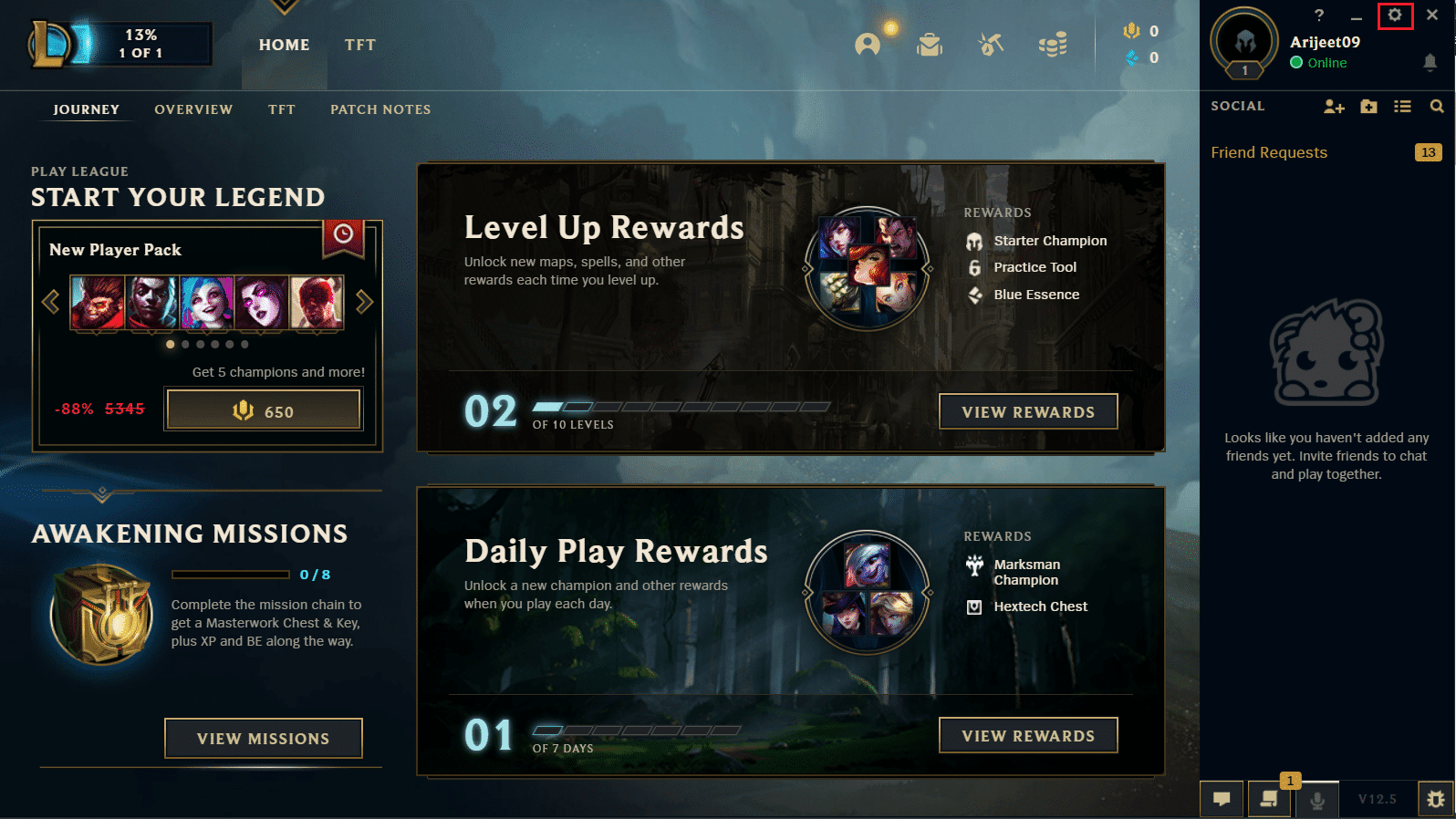
3. Appuyez ensuite sur la touche Échap, puis dans la section « Jeu », cliquez sur « Raccourcis clavier ».
4. Faites défiler la liste jusqu’à « Afficher/Masquer le FPS », puis attribuez un nouveau raccourci clavier.
Vous pouvez maintenant utiliser le raccourci que vous venez de définir pour afficher le ping en jeu.
Méthode 1 : Vérifications basiques de dépannage
Des pics de ping dans League of Legends peuvent également être le résultat de problèmes d’alimentation de votre PC ou de connexion Ethernet. Dans ce cas, il est conseillé d’éteindre complètement les appareils, de décharger l’électricité résiduelle et de les redémarrer. Cela peut résoudre les problèmes de ping dans League of Legends.
- Éteignez votre ordinateur portable ou votre PC.
- Maintenez le bouton d’alimentation enfoncé pendant 40 secondes à une minute pour permettre à l’énergie résiduelle de se dissiper.
- Débranchez le câble d’alimentation de votre routeur.
- Patientez entre 5 et 10 minutes, puis rebranchez-le et allumez votre routeur.
Méthode 2 : Effectuer un démarrage minimal
Si les solutions précédentes n’ont pas résolu le problème, vous pouvez essayer un démarrage propre de Windows. Consultez notre guide sur comment effectuer un démarrage en mode minimal sous Windows 10.

Méthode 3 : Désactiver la connexion automatique au Wi-Fi
Des utilisateurs de Windows ont signalé que la connexion automatique au Wi-Fi pouvait également provoquer des problèmes de ping élevé dans League of Legends. Pour remédier à cela:
1. Cliquez sur l’icône Wi-Fi dans la barre des tâches, généralement située en bas à droite de l’écran.

2. Décochez la case « Se connecter automatiquement » pour empêcher votre ordinateur de se connecter systématiquement à ce réseau Wi-Fi.
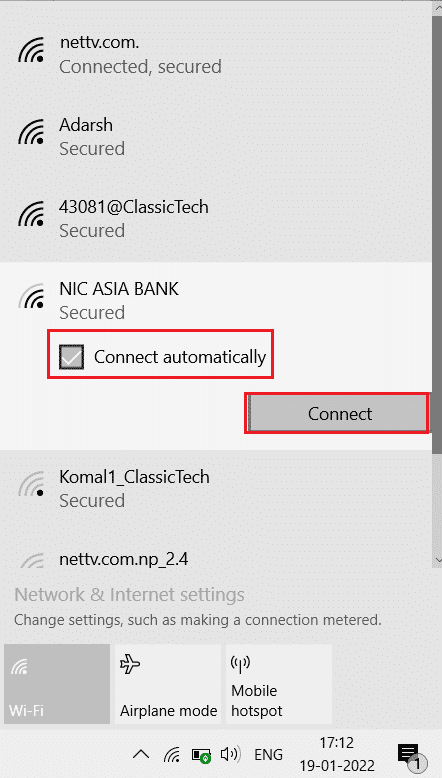
Méthode 4 : Privilégier une connexion Ethernet
Si vous utilisez le Wi-Fi, votre connexion internet peut être instable car elle est sans fil. Cela peut engendrer des problèmes comme un ping élevé dans League of Legends. Pour y remédier, une connexion câblée est recommandée. Elle offre une connexion stable et ininterrompue, ce qui garantit des niveaux de ping généralement plus bas.
 Image par Adrian Malec de Pixabay
Image par Adrian Malec de Pixabay
Méthode 5 : Modifier les paramètres de compatibilité
League of Legends peut présenter des problèmes de compatibilité avec Windows 10, causant des soucis de réseau. Pour résoudre cela, ajuster le mode de compatibilité peut être une solution rapide.
1. Faites un clic droit sur l’icône de League of Legends, puis choisissez « Propriétés ».
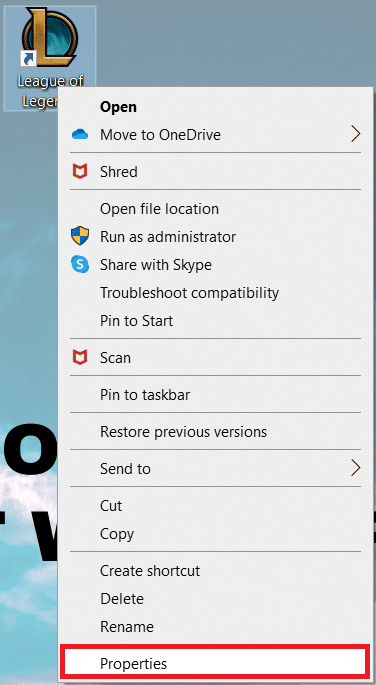
2. Rendez-vous dans l’onglet « Compatibilité ». Cochez la case « Exécuter ce programme en mode de compatibilité pour: », dans la section « Mode de compatibilité ».
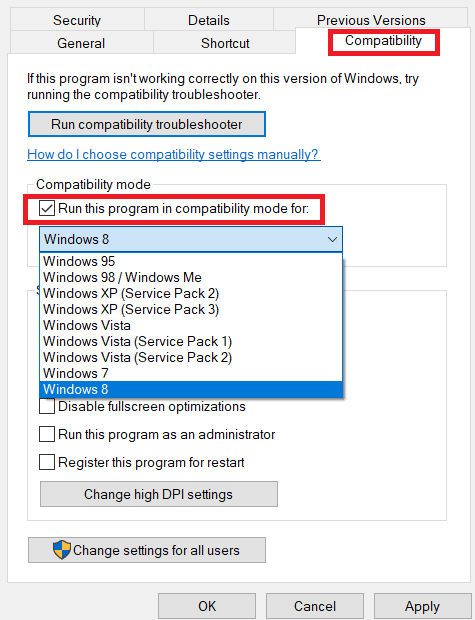
3. Cliquez sur la liste déroulante, puis choisissez « Windows 7 » ou « Windows 8 ».
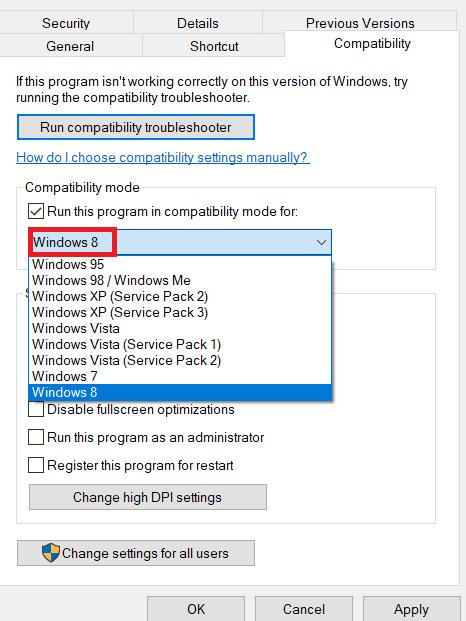
4. Cliquez sur « Appliquer », puis sur « OK » pour enregistrer les changements.

Méthode 6 : Fermer les processus en arrière-plan
Certaines applications consomment des données en arrière-plan pendant que vous jouez à League of Legends, ce qui peut réduire votre bande passante (le volume de données transférées). C’est une des raisons pour lesquelles des pics de ping peuvent survenir. Consultez notre guide sur comment mettre fin à une tâche sous Windows 10 pour fermer les processus qui pourraient interférer avec votre jeu.
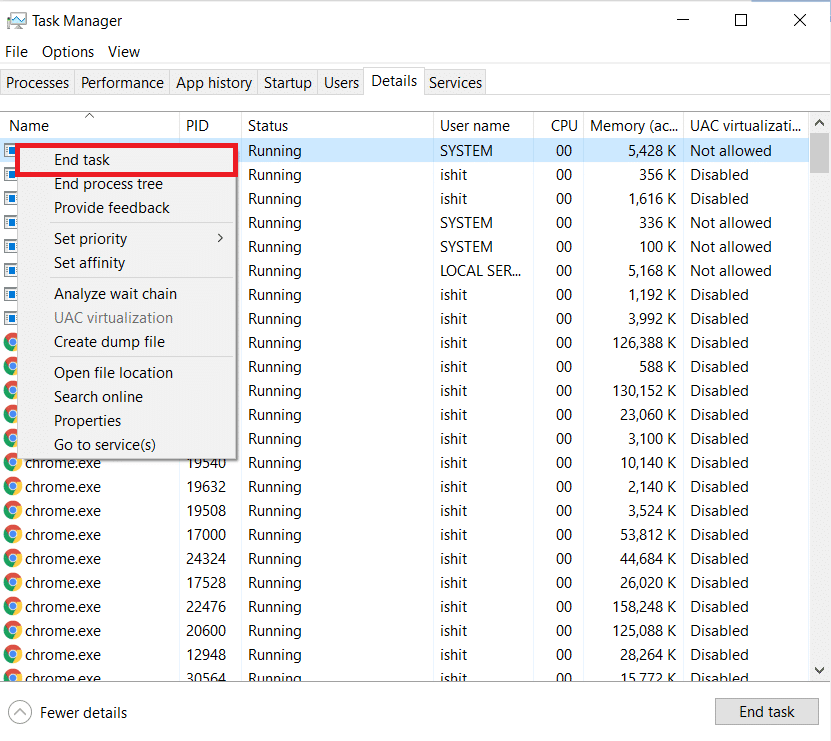
Méthode 7 : Utiliser un VPN
Un VPN (Virtual Private Network) est un réseau qui achemine les données de manière anonyme via un réseau privé. Le choix du VPN est important, car les VPN gratuits sont souvent de qualité inférieure par rapport aux services VPN payants. Lisez notre guide sur qu’est-ce qu’un VPN et comment il fonctionne? Vous pouvez également consulter notre guide sur la configuration d’un VPN sous Windows 10 pour corriger les pics de ping dans League of Legends.
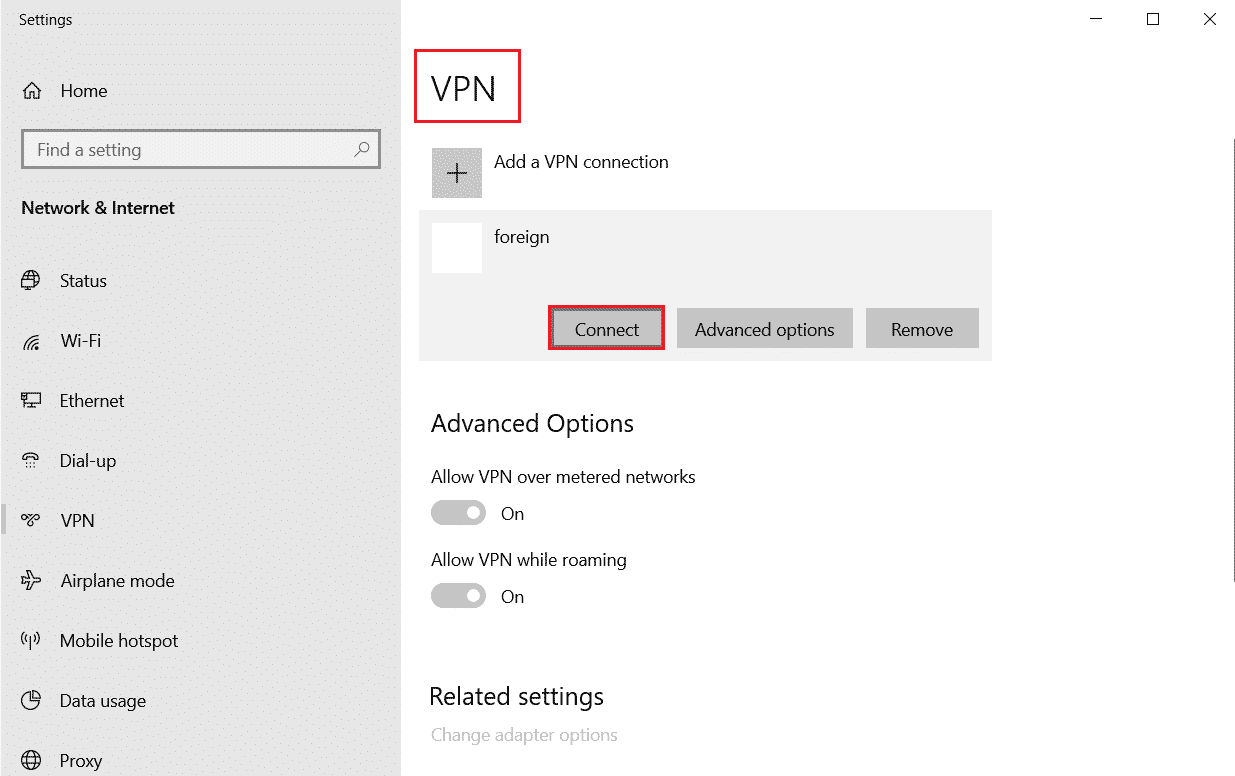
Méthode 8 : Mettre à jour le pilote réseau
Assurez-vous toujours que vos pilotes réseau sont à jour. Si des mises à jour sont disponibles, téléchargez-les et installez-les. Consultez notre guide sur la mise à jour des pilotes de cartes réseau sous Windows 10. Après avoir mis à jour le pilote, redémarrez votre ordinateur et testez votre connexion. Cela devrait résoudre les problèmes de ping élevé dans League of Legends.

Méthode 9 : Désactiver le serveur proxy
Les serveurs proxy peuvent impacter négativement les performances du réseau, ce qui peut poser problème lors de jeux en ligne. Pour désactiver les serveurs proxy sur votre ordinateur, consultez notre guide sur comment désactiver un VPN et un proxy sous Windows 10.
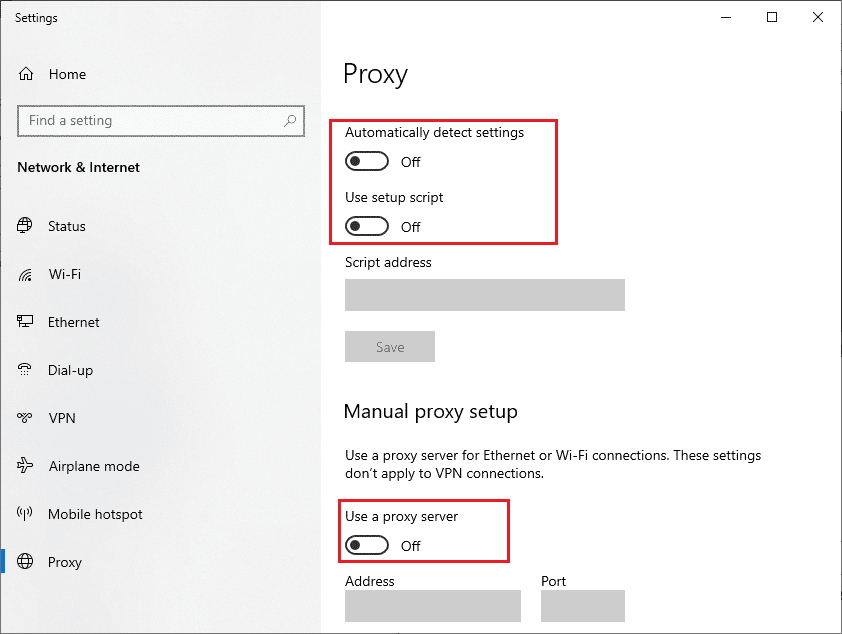
Méthode 10 : Renouveler l’adresse IP
Des problèmes d’adresse IP ont également été identifiés comme causes de pics de ping. Vous pouvez essayer de renouveler votre adresse IP pour résoudre ce problème dans League of Legends.
1. Appuyez sur la touche Windows, saisissez « invite de commandes », puis choisissez « Exécuter en tant qu’administrateur ».

2. Cliquez sur « Oui » à l’invite de contrôle de compte utilisateur (UAC).
3. Saisissez la commande « ipconfig /release », puis appuyez sur Entrée pour libérer la configuration IP.

4. Ensuite, saisissez la commande « ipconfig /renew » et appuyez sur Entrée pour renouveler l’adresse IP.

5. Enfin, exécutez la commande suivante pour vider le cache DNS.
ipconfig /flushdns
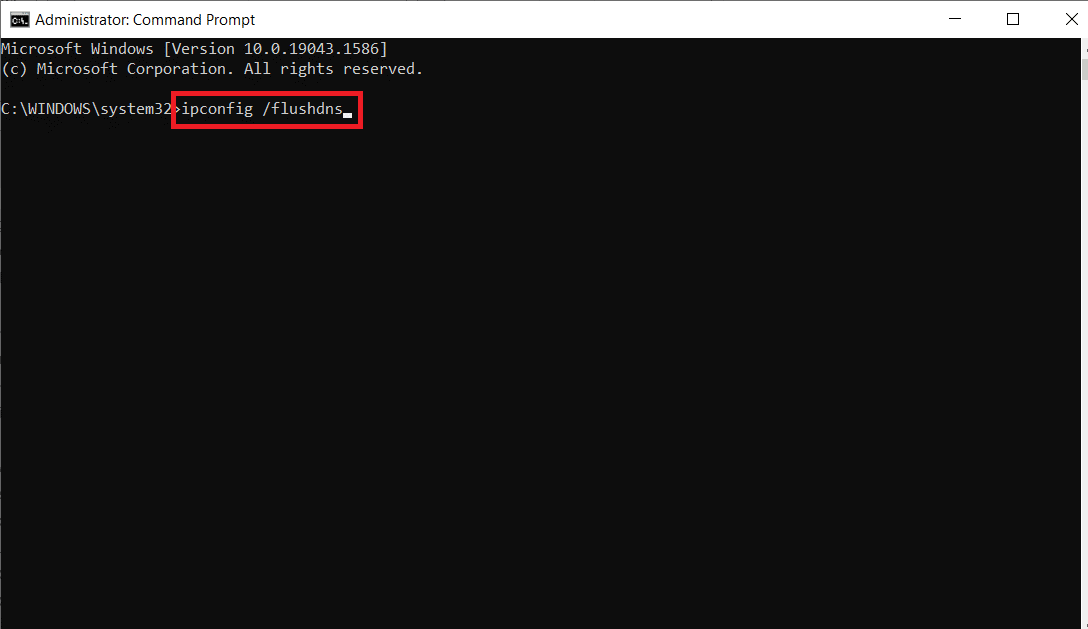
6. Redémarrez ensuite votre PC afin que les changements soient pris en compte, puis vérifiez si les problèmes de ping dans League of Legends ont disparu.
Méthode 11 : Changer le serveur DNS
Le système de noms de domaine (DNS) est essentiel pour établir une connexion internet. Parfois, les adresses DNS de votre fournisseur d’accès internet peuvent être lentes, ce qui peut causer des pertes de connexion. Google DNS propose les adresses IP 8.8.8.8 et 8.8.4.4, simples à retenir, qui assurent une connexion DNS sécurisée entre le client et le serveur.
Voici notre guide sur comment changer les paramètres DNS sous Windows 10. Vous pouvez aussi opter pour un Open DNS ou un Google DNS en suivant ce guide : Comment passer à OpenDNS ou Google DNS sous Windows. Suivez les instructions et vérifiez que vous pouvez vous connecter à un réseau de manière fluide et sans erreur.
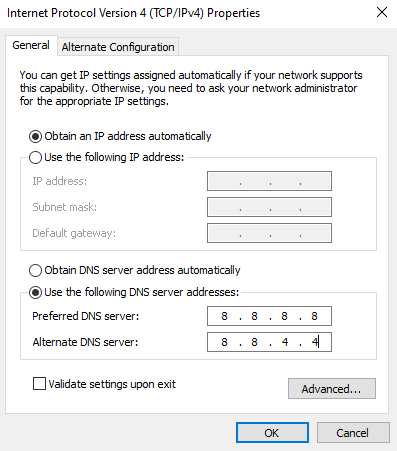
Méthode 12 : Utiliser l’outil HexRepair
Un outil officiel de Riot Games, développeur de League of Legends, est l’outil HexRepair. Il permet d’analyser les fichiers d’installation du jeu et de remplacer ceux qui sont corrompus ou erronés.
1. Rendez-vous sur la page de support de Riot Games pour télécharger l’outil HexRepair.
Note : L’outil Hexrepair est compatible avec Windows 10/11 et Mac.
2. Faites défiler vers le bas et cliquez sur « Télécharger pour Windows ».
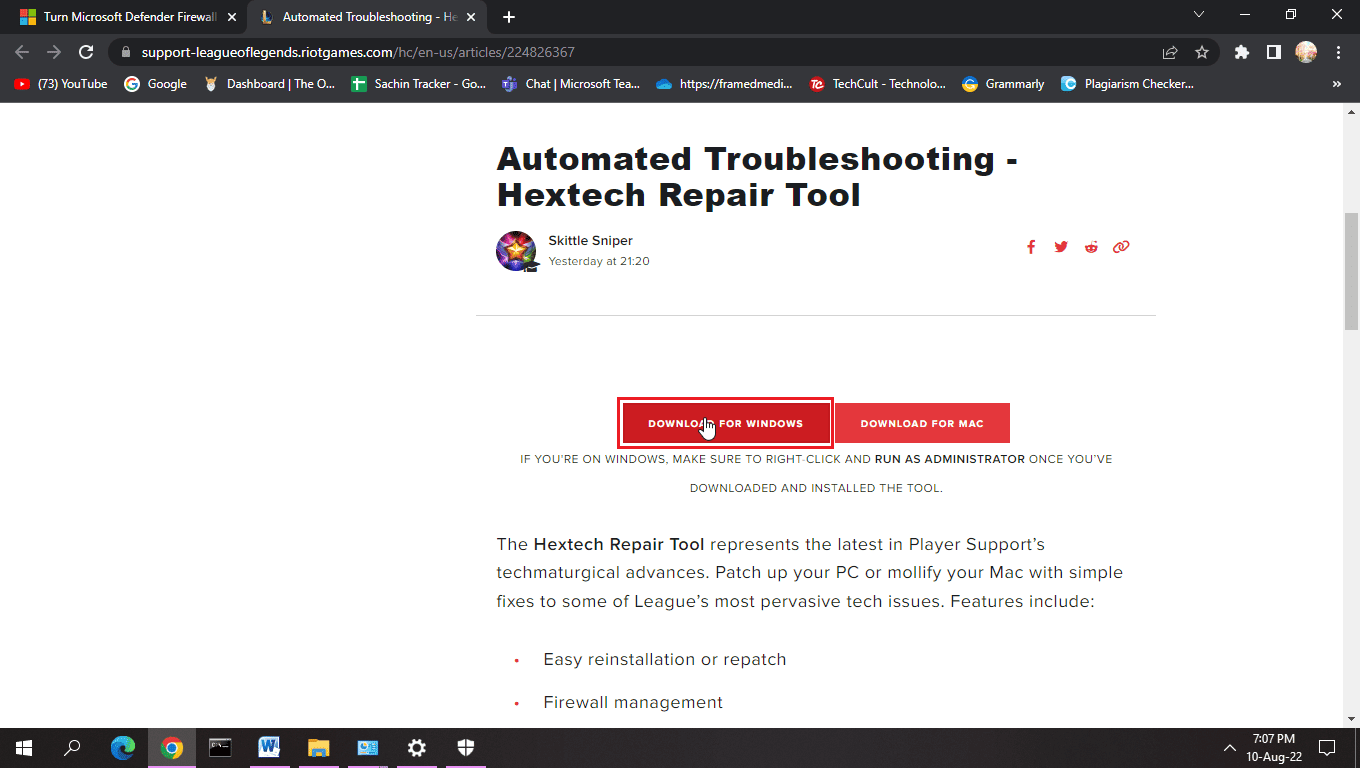
3. Suivez les instructions à l’écran pour installer le programme.
4. Dans l’outil HexRepair, cliquez sur « ForceRepatch », puis sur « Démarrer ».

5. Redémarrez votre PC une fois le processus terminé et vérifiez si les problèmes de ping sont résolus.
Méthode 13 : Supprimer le fichier de configuration de League of Legends
League of Legends enregistre les paramètres et préférences de l’utilisateur dans un fichier de configuration. Si ces fichiers sont corrompus ou comportent des erreurs, des problèmes de ping peuvent survenir.
Note : La suppression des fichiers de configuration n’entraîne pas la perte des données de sauvegarde ou du nom d’utilisateur, seulement les paramètres personnalisés.
1. Appuyez simultanément sur les touches Windows + E pour ouvrir l’explorateur de fichiers.
2. Rendez-vous dans le répertoire d’installation de League of Legends. Par exemple :
C:Riot GamesLeague of Legends
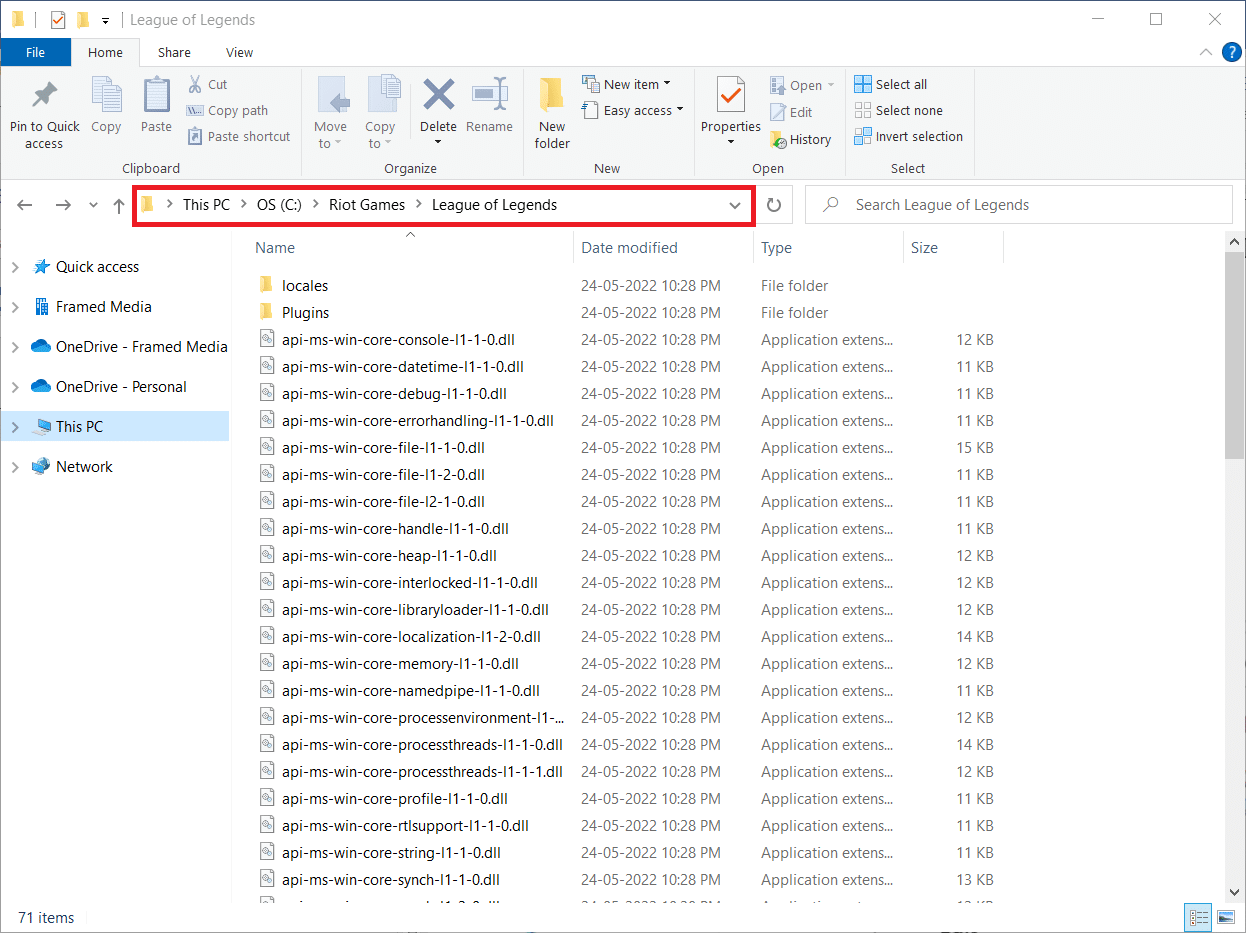
3. Ouvrez le dossier « Config » et supprimez le fichier « game.cfg » qui s’y trouve.
Note : Si vous souhaitez conserver vos paramètres, vous pouvez copier le fichier « game.cfg » dans un autre dossier pour une sauvegarde.
4. Retournez au dossier de League of Legends et rendez-vous dans le répertoire suivant :
C: Riot Games League of LegendsRads Project League_client Releases
5. Sélectionnez la version la plus récente et supprimez-la.
6. Fermez l’explorateur de fichiers et redémarrez votre PC.
Enfin, relancez League of Legends en tant qu’administrateur et vérifiez si les problèmes de ping ont disparu.
Méthode 14 : Désactiver le pare-feu Windows (non recommandé)
Le pare-feu Windows peut causer des problèmes de réseau, ce qui peut engendrer un ping élevé. Essayez de désactiver temporairement le pare-feu pour voir si cela résout le problème. Consultez notre guide sur comment désactiver le pare-feu Windows 10.
Note : La désactivation du pare-feu Windows est risquée car elle peut exposer votre système à des virus et autres menaces indésirables. Il est fortement recommandé de le réactiver si cette méthode ne vous aide pas.
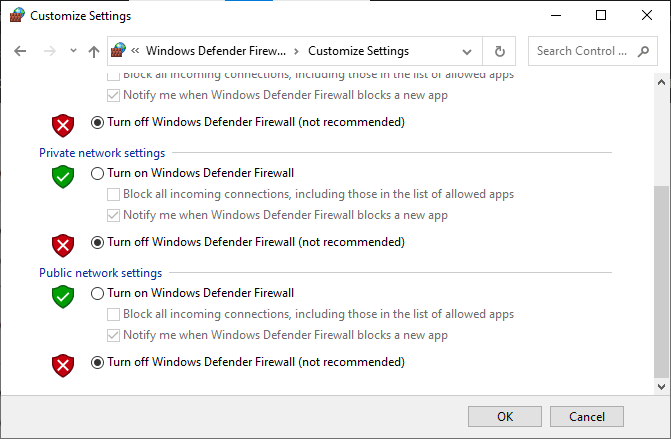
Foire aux questions (FAQ)
Q1. Quel est le ping idéal pour League of Legends ?
Rép. Un ping inférieur à 100 est généralement considéré comme idéal.
Q2. Jouer à League of Legends avec un ping de 200 ms est-il acceptable ?
Rép. Non, ce n’est pas l’idéal car le temps nécessaire pour envoyer et recevoir les données est très long, ce qui entraîne un décalage visible. Cela peut nuire à l’expérience de jeu.
Q3. Est-ce qu’un VPN peut réduire le ping ?
Rép. Un VPN peut potentiellement réduire le ping si le service est de bonne qualité. Les VPN gratuits ou de mauvaise qualité sont à éviter.
***
Nous espérons que ce guide vous a été utile pour résoudre vos problèmes de ping élevé dans League of Legends. N’hésitez pas à nous faire savoir si vous avez d’autres questions ou suggestions.